 PDFelement チーム版のオーナーやアカウント管理者がアカウントのすべてのユーザーに対する権限の付与と解除を行い、チームメンバーのアカウントを管理することができます。つまり、オーナー/管理者には、すべての要素を表示し、すべての操作を実行する権限があります。別の管理者/メンバーをアカウントに追加および削除することや、既存のメンバーアカウントのステータスを変更することも可能です。
PDFelement チーム版のオーナーやアカウント管理者がアカウントのすべてのユーザーに対する権限の付与と解除を行い、チームメンバーのアカウントを管理することができます。つまり、オーナー/管理者には、すべての要素を表示し、すべての操作を実行する権限があります。別の管理者/メンバーをアカウントに追加および削除することや、既存のメンバーアカウントのステータスを変更することも可能です。
チームアカウント管理/ライセンス管理の方法は以下となります。
①ユーザーセンターのログイン画面でメールアドレスとパスワードを入力し、ログインします。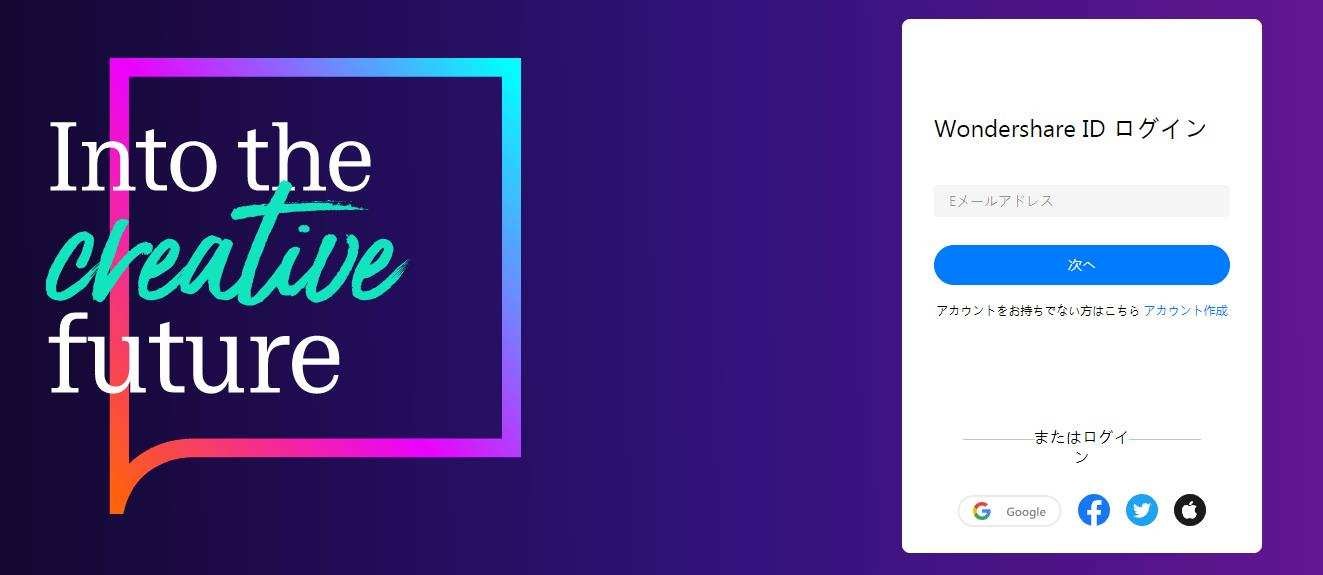
② ログインしてから、「チーム管理」をクリックして、「ユーザー追加」をクリックして、チームメンバーのメールアドレスを入力して、「ユーザー/管理者」を選択し「次のステップ」をクリックしプランを選択してから、「更新」をクリックしてメンバーに招待状を送信します 。(「インポート」ボタンをクリックして CSV ファイルでメールアドレスリストを一括インポートするのも可能です。*インポートとエクスポート機能はChrome、Firefoxブラウザのみに対応。)
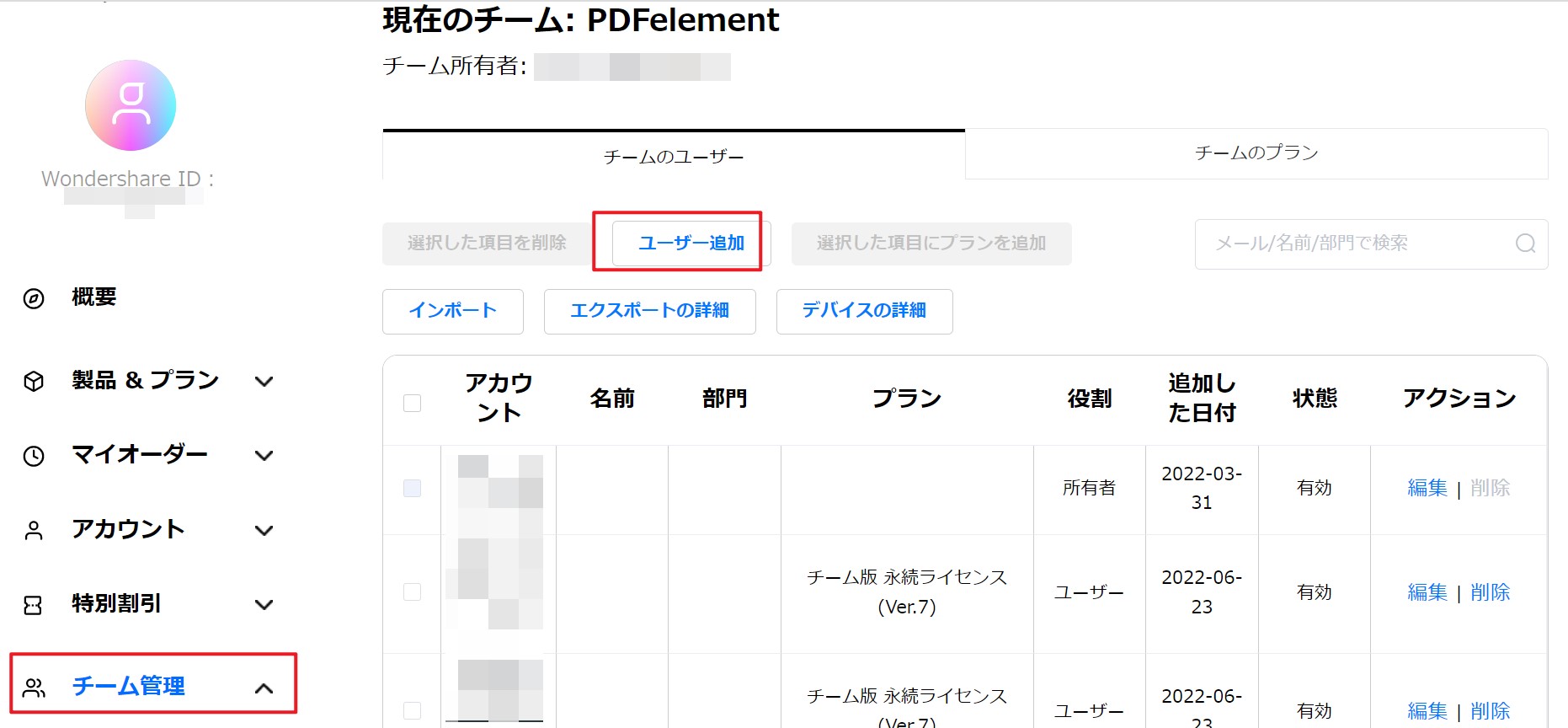
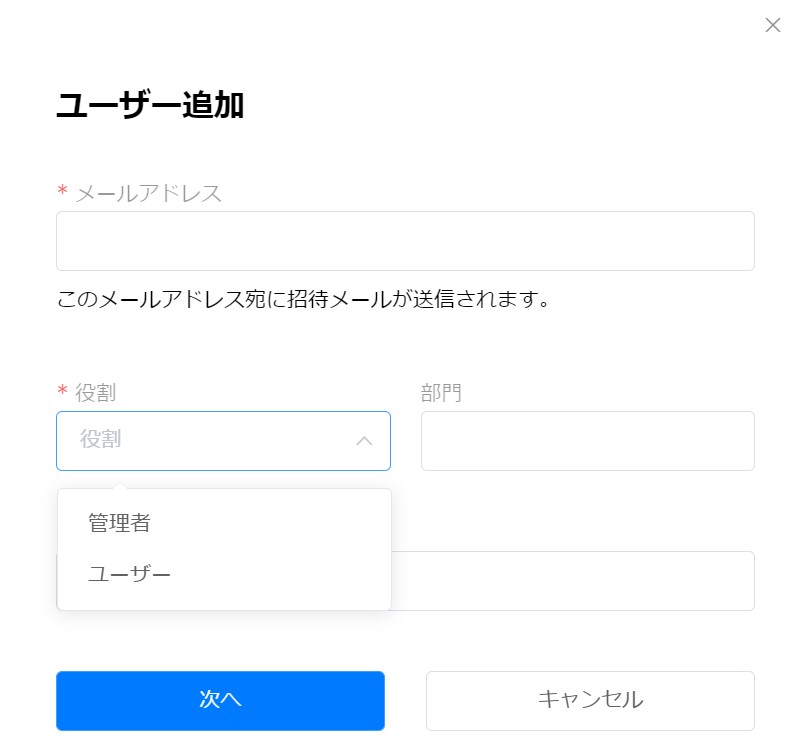
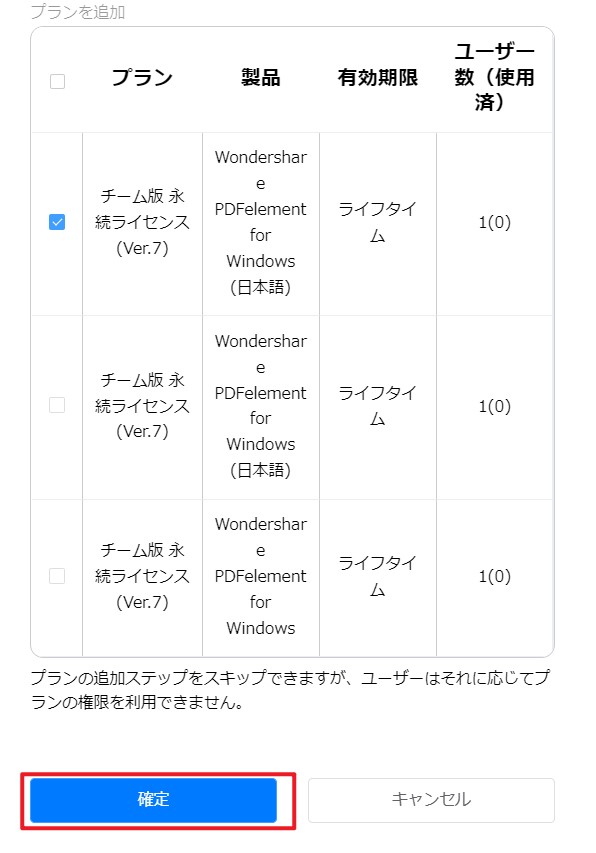
③チームメンバーは招待状内のガイドに従って、パスワードを設定しWondershare ID アカウントにログインします。それでユーザーの追加が完了します。
④アカウントを無効、削除する場合は、オーナー/管理者のアカウントにアクセスし、チームメンバーアカウントの「無効」、「削除」の設定をします。

このページは役に立ちましたか?
フィードバックを頂き、誠にありがとうございます。
大変申し訳ございませんが、お役に立たなかったところを教えて頂けますでしょうか。
コメント送信されました。